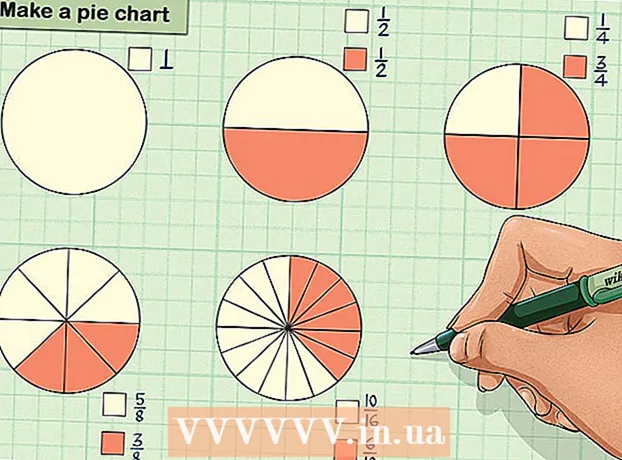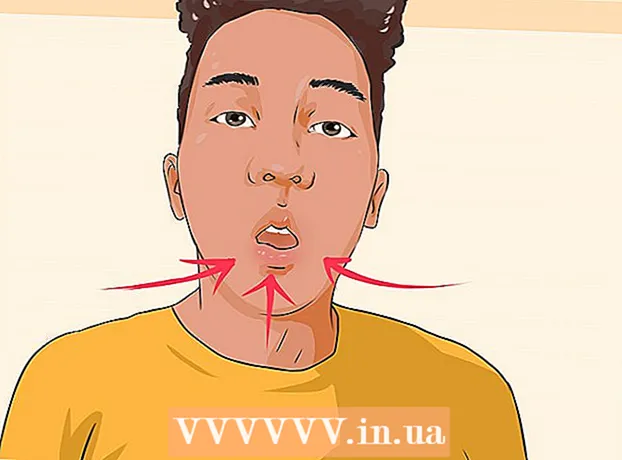Müəllif:
Randy Alexander
Yaradılış Tarixi:
24 Aprel 2021
YeniləMə Tarixi:
1 İyul 2024

MəZmun
Bu wikiHow, hər hansı bir səs sənədini Android cihazınızda bildiriş tonu olaraq necə qurmağı öyrədir.
Addımlar
Səs sənədini Android cihazına kopyalayın. Bir səs sənədini bir kompüterdən bir Android cihazına kopyalamaq və ya İnternetdən fayl yükləmək üçün Android File Transfer istifadə edə bilərsiniz.

Play Store'dan bir fayl meneceri tətbiqini yükləyin. Cihazınızda saxlanılan qovluqları gözdən keçirməyə və redaktə etməyə imkan verən bir fayl meneceri tətbiqi. Kateqoriyalara baxa bilərsiniz Alətlər Play Store-da (Tools) istifadə edin və ya File Manager, File Commander və File Manager Pro kimi uyğun bir pulsuz / ödənişli fayl tətbiqi tapmaq üçün Axtarış xüsusiyyətini istifadə edin.
Bir fayl meneceri tətbiqini açın. Endirdikdən sonra Proqramlar siyahısında fayl meneceri tətbiqi simgesini tapın və vurun.
Bildiriş tonu kimi əlavə etmək istədiyiniz səs sənədini tapın. Kataloqdakı faylları tapmaq üçün fayl menecerindən istifadə edin Musiqi (Musiqi) və ya saxladığınız başqa bir qovluq.

Səs sənədlərini kopyalayın və ya qovluğa köçürün Bildirişlər (Bildiriş). Fayl meneceri tətbiqi bu səs sənədini istənilən qovluğa köçürməyə və ya kopyalamağa imkan verəcəkdir. Səs faylı kopyalandıqdan və ya Bildirişlər qovluğuna köçürüldükdən sonra onu bildiriş zil səsi kimi təyin edə bilərsiniz.- Əksər fayl meneceri tətbiqlərində səs sənədini uzun müddət basmalı, seçimləri görmək üçün ekranın yuxarı hissəsindəki üç nöqtəli işarəyə vurmalısınız. Kopyalamaq və ya hərəkət etmək seçimini bu menyuda görəcəksiniz.
- Əksər cihazlarda bölmədə Bildirişlər qovluğunu tapa bilərsiniz Daxili yaddaş (Daxili yaddaş), lakin cihazdan asılı olaraq bu qovluq fərqli ola bilər.
Android Ayarları tətbiqini açın. Boz dişli və ya açar işarəsi olan Ayarlar tətbiqi ümumiyyətlə Tətbiqlər siyahısında olur.
Aşağıya fırladın və vurun Səs (Səs) və ya Səs və bildiriş (Bildiriş və səs). Bu menyu siqnallar, bildirişlər və zəng melodiyaları daxil olmaqla cihazınızdakı bütün səsləri fərdiləşdirməyə imkan verir.
Basın Bildiriş səsi (Bildiriş səsi). Bu seçim Bildirişlər qovluğundakı bütün səs sənədlərinin siyahısını açır.
Yeni bir bildiriş səsi seçin. Yeni bildiriş tonunuz kimi təyin etmək istədiyiniz səs sənədini tapmaq üçün vurun. Siyahıdakı bir seçimi tıkladığınızda qısa bir səs eşidiləcək.
Düyməyə bas Müraciət edin (Tətbiq et) ekranın altındadır. Yeni bildiriş səs ayarları qeyd olunur.
- Bəzi cihazlarda bəlkə də Uygula düyməsi olacaq Bitdi və ya tamam.